更新时间:2023-07-20
电脑C盘的软件怎么移到D盘?很多朋友原先下载安装软件的时候不注意,都把软件安装在C盘里,时间一久,C盘的空间越来越少,导致整个系统用起来都变卡了,所以大家想知道有什么方法可以将C盘的软件移到D盘等位置,直接剪切粘贴肯定是不行的,会造成一些问题。那么要如何才能将c盘的软件合理地移到d盘呢?下面就是具体的方法。
1、这里建议大家使用电脑管家软件,打开电脑管家软件。
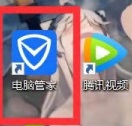
2、点击工具箱。
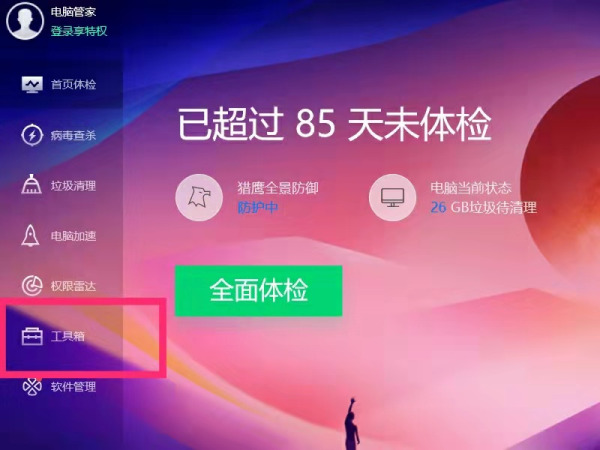
3、找到软件搬家功能。
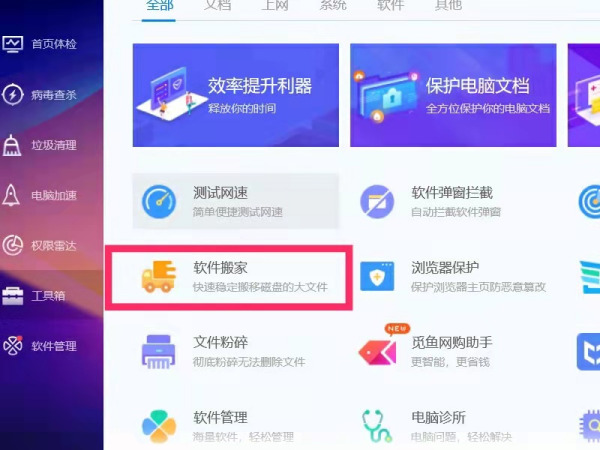
4、点击Windows(C:),也就是C盘。
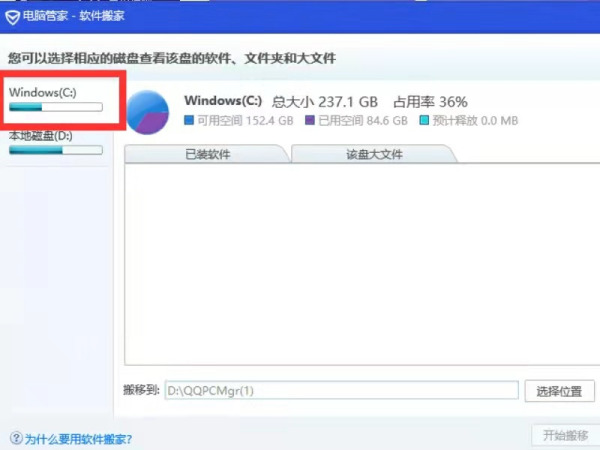
5、点击下方已安装软件。
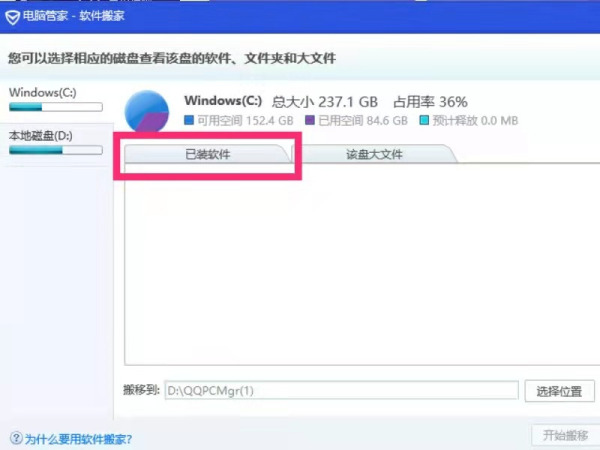
6、点击需要迁移的软件。
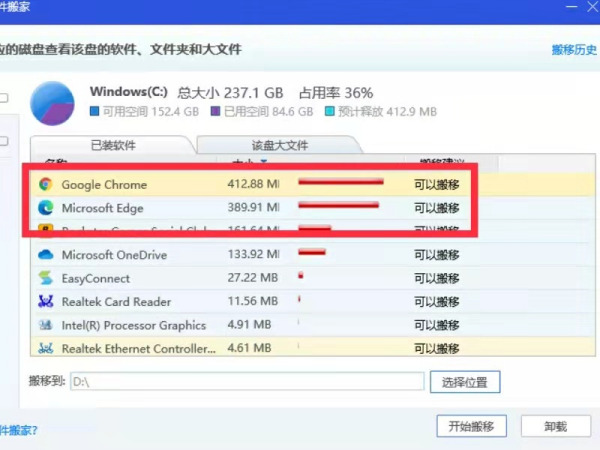
7、点击下方选择位置。
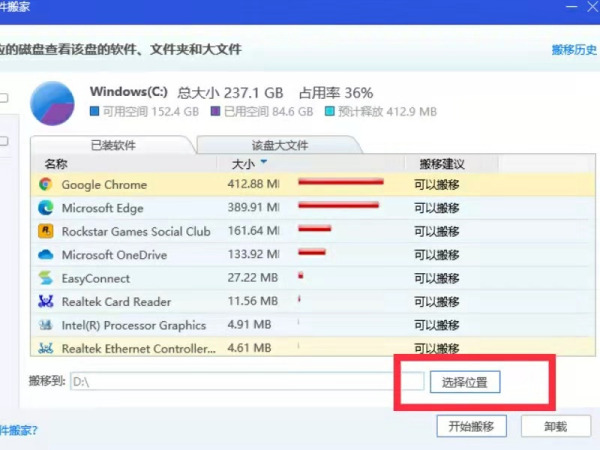
8、在位置里找到D盘。
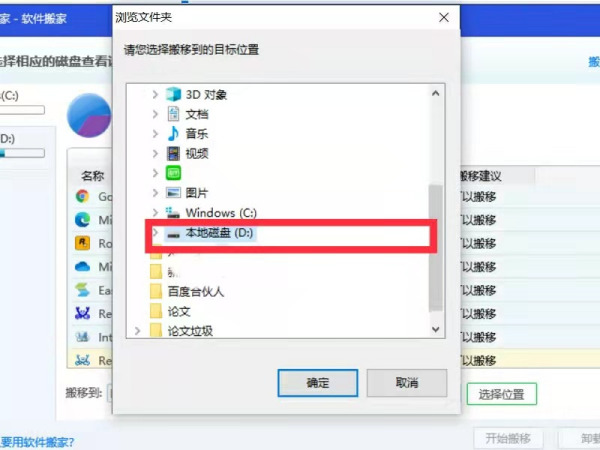
9、点击下方确认按钮。
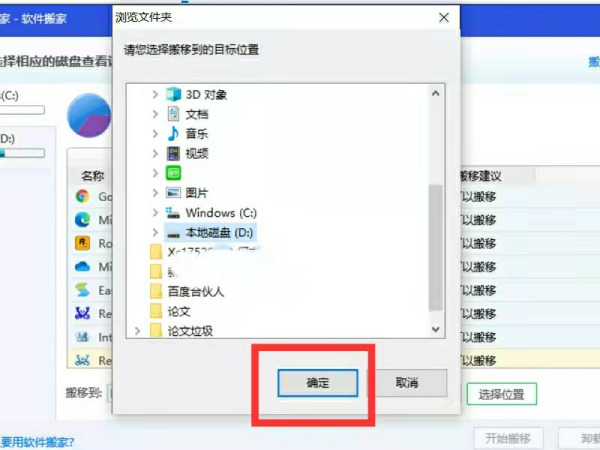
10、点击开始迁移,就可以把软件从C盘转移到D盘。
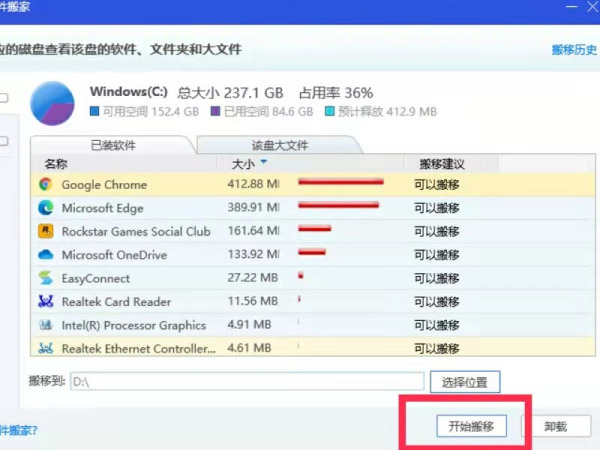
以上就是将c盘的软件移到d盘的比较简单的方法,希望能够帮助到大家。
最新文章
电脑C盘的软件怎么移到D盘如何把装在C盘的软件移到D盘
2023-07-20怎么让Win11右键默认显示更多选项
2023-07-20Win10桌面图标不见了怎么恢复Win10恢复桌面图标的方法
2023-07-20win10注册表怎么打开win10注册表打开的方法
2023-07-20win10注册表怎么打开win10注册表打开的方法
2023-07-20Win10开机长时间黑屏怎么办Win10开机黑屏时间长解决办法
2023-07-20win10连wifi网速慢win10系统笔记本电脑连接wifi网速很慢的解决方法
2023-07-19Windows10免费版下载 Win10系统64位免激活ISO镜像下载
2023-07-19Win10系统cmd命令怎么进入d盘文件夹
2023-07-19win10系统没声音怎么设置win10系统没声音的设置方法
2023-07-19发表评论